Bij het overschakelen van Android naar iOS is de belangrijkste behoefte voor de meeste gebruikers het vinden van een manier om WhatsApp back-up overzetten van Google Drive naar iCloud.
Nu vraag je je misschien af: hoe WhatsApp-back-up van Google Drive naar iCloud te verplaatsen? en is er een directe manier om mijn WhatsApp-back-up van Google Drive naar iCloud te verplaatsen?
Lees verder, u vindt de oplossingen.
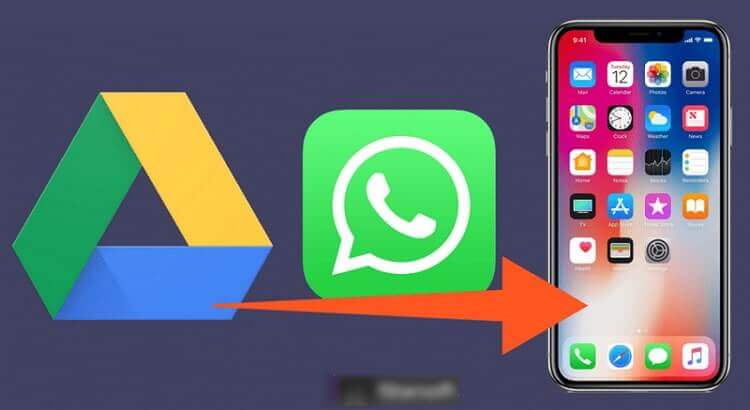
In dit artikel:
Kun je WhatsApp-kopie rechtstreeks van Google Drive naar iCloud overbrengen?
Helaas is er geen directe manier om WhatsApp-back-up over te zetten van Google Drive naar iCloud. Omdat je je iPhone niet kunt openen, moet je WhatsApp installeren en vervolgens Google Drive-gegevens selecteren om naar je iPhone te uploaden, omdat deze twee cloudservices zo verschillend zijn.
Zelfs als je een ander bestand rechtstreeks van Google Drive naar iCloud probeert over te zetten, kun je die gesprekken en instellingen mogelijk niet op je WhatsApp in iPhone krijgen. Daarom moet je een tijdelijke oplossing gebruiken om dit proces te voltooien en toegang te krijgen tot al je WhatsApp-gesprekken op je nieuwe iPhone.
Hoe Overdracht WhatsApp back-up Google Drive naar iCloud
Na veel onderzoek en analyse hebben we een eenvoudigere en eenvoudigere oplossing gevonden om WhatsApp van Google Drive naar iCloud over te zetten. We kunnen dit proces onderverdelen in de volgende 2 stappen.
1 Breng WhatsApp-chats rechtstreeks over van Android naar iPhone met Google Drive
iMyFone iTransor for WhatsApp is bedoeld voor het overbrengen van WhatsApp tussen verschillende apparaten, inclusief het herstellen van WhatsApp van Google Drive op iPhone/Android. En Back-up WhatsApp iPhone naar Google Drive. Het is veilig, gemakkelijk en effectief.
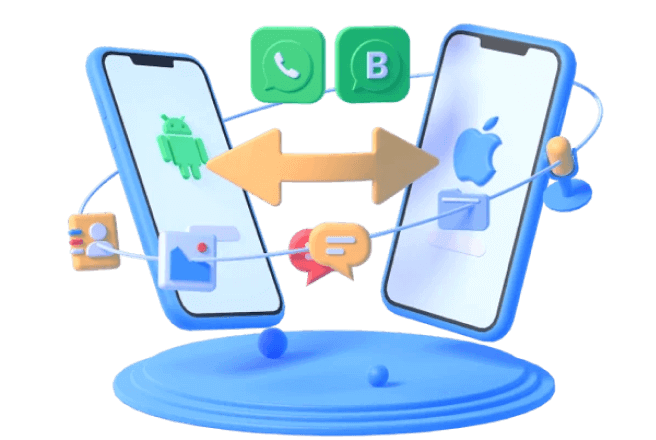
Belangrijkste kenmerken:
- Migreer WhatsApp-gegevens eenvoudig van Android naar iPhone.
- Werkt met iOS 17, Android 16 en eerdere versies.
- Volledige overdracht van chats, media en bijlagen.
- Je kunt WhatsApp-berichten eenvoudig bekijken in Google Drive.
💡 Volg onderstaande eenvoudige stappen om WhatsApp te herstellen van Google Drive op iPhone:
1 Start iMyFone iTransor for WhatsApp op uw computer
Selecteer onder de optie WhatsApp-back-ups herstellen/exporteren de optie Google Drive-back-ups importeren . En start vervolgens uw Google Drive-account door het e-mailadres en wachtwoord in te voeren.
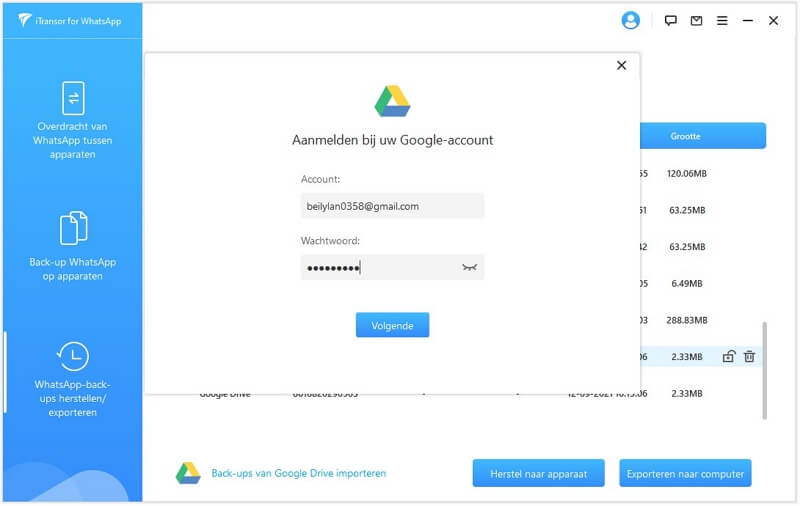
2 Download een back-up die u wilt herstellen
Nadat je je hebt aangemeld bij Google Drive, wordt een lijst met WhatsApp-back-ups weergegeven die je eerder hebt gemaakt, en kies je degene die je wilt herstellen om te downloaden. En klik vervolgens op Herstellen naar apparaat nadat de back-up is gedownload.
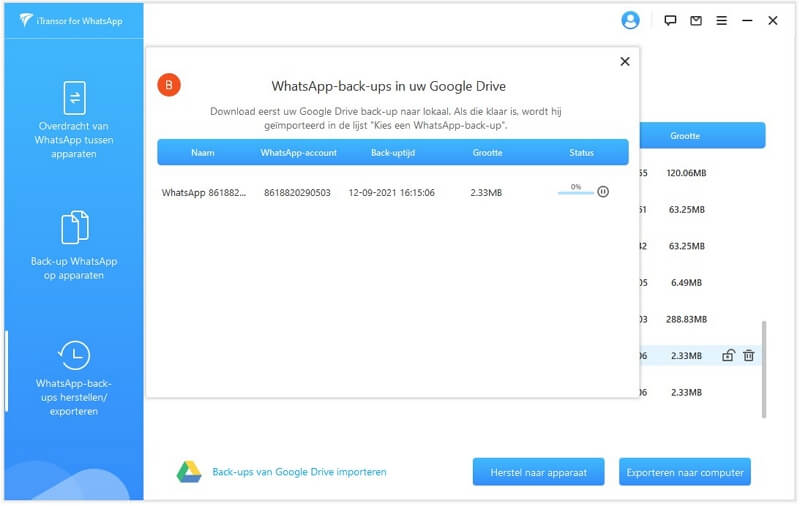
3 De back-up van Google Drive voorbereiden, verifiëren en analyseren
Het programma start met het exporteren van de kopie van WhatsApp. Als dit de eerste keer is dat u deze functie gebruikt, zal het u vragen om uw WhatsApp-account te verifiëren via sms.
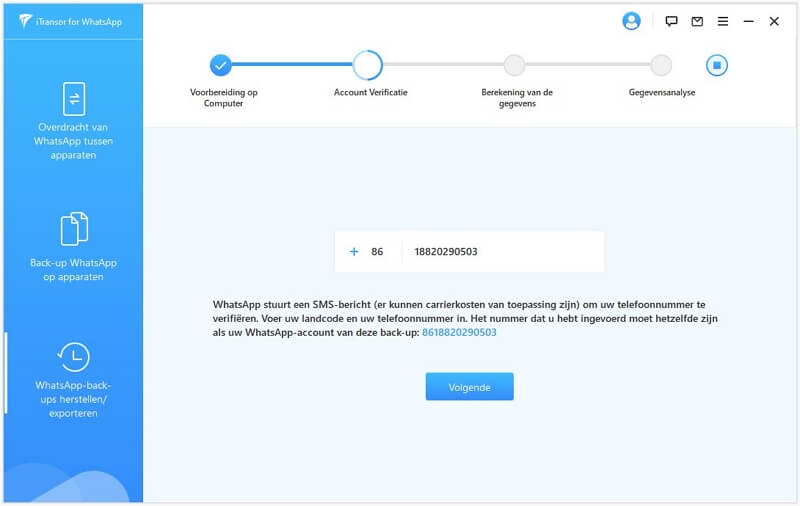
Wacht tot de back-upanalyse van Google Drive WhatsApp is voltooid, dit duurt een paar minuten.

4 Bekijk en herstel WhatsApp-back-up naar iPhone
In deze stap toont het u een voorbeeld van de gegevens in de Google Drive-back-up, dit betekent dat u kunt selecteren wat u wilt herstellen.

Sluit ten slotte uw iPhone-apparaat met een USB-kabel op de computer aan en klik op Herstellen.
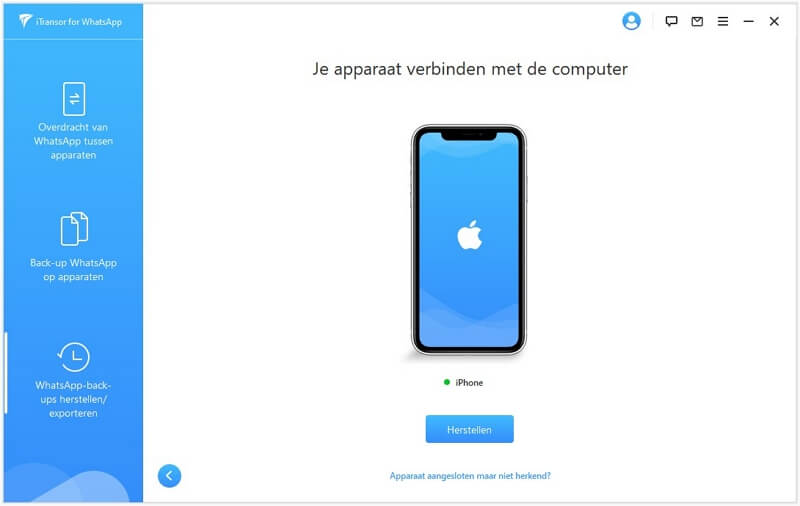
2 Back-up WhatsApp van iPhone naar iCloud
De laatste stap bij het verplaatsen van WhatsApp van Google Drive naar iCloud is het maken van een back-up van recentelijk overgebrachte WhatsApp-berichten van iPhone naar iCloud. Volg hiervoor deze eenvoudige stappen:
Stap 1: Open WhatsApp op je iPhone en klik vervolgens op het tabblad "Instellingen" in de rechterbenedenhoek.
Stap 2: Selecteer "Chats > Back-up" om het chatback-upvenster te openen, waar u verschillende back-upinstellingen kunt beheren, inclusief het al dan niet opnemen van video's.
Stap 3: U kunt er ook voor kiezen om een automatisch back-upschema in te stellen. Klik op "Auto Backup" en selecteer de gewenste frequentie.
Stap 4: Tik op "Nu een back-up maken" om een back-up te maken van beschikbare gegevens op de iPhone naar uw iCloud-account.
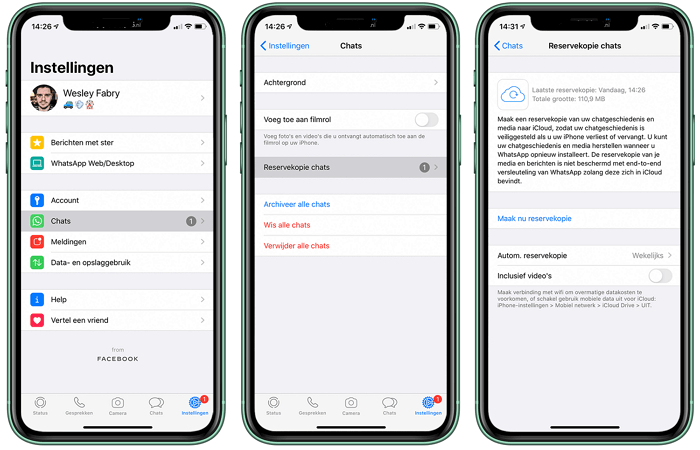
Tips: WhatsApp met één klik overzetten van Android naar iPhone
Als je WhatsApp alleen van Android naar iPhone of van iPhone naar Android moet overzetten, kun je deze videozelfstudie raadplegen, het zal je zeker helpen.
Conclusie
Het lijkt misschien een lang proces. U moet eerst de Google Drive-back-up naar de iPhone herstellen met iMyFone iTransor for WhatsApp WhatsApp-overdrachtssoftware en vervolgens een back-up van de iPhone naar iCloud maken. Maar dit is de enige bewezen en effectieve manier om WhatsApp-back-up over te zetten van Google Drive naar iCloud. Ook de methode om WhatsApp-back-up van iCloud naar Google Drive over te zetten is vergelijkbaar.
Ik hoop dat dit bericht nuttig voor je is, als je andere oplossingen kent, kun je ze vergelijken in het onderstaande gebied.
